我们Win10系统的Microsoft Store应用商店突然无法下载安装应用了,该怎么办呢?今天就跟大家介绍一下Win10系统的应用商店无法下载安装应用的具体解决方法。
-
1. 如图,进入应用商店之后,点击进行下载应用的时候,显示正在开始下载,却没有进行下载
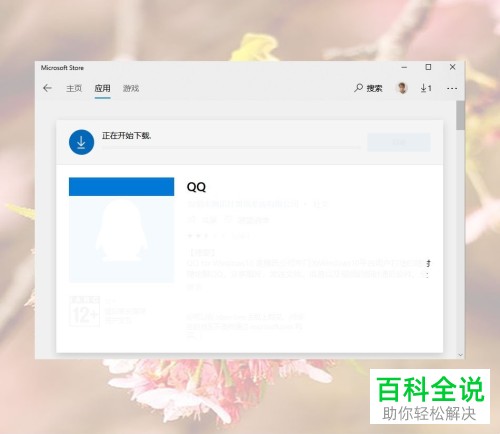
-
2. 按键盘上的Win R组合键,调出运行窗口
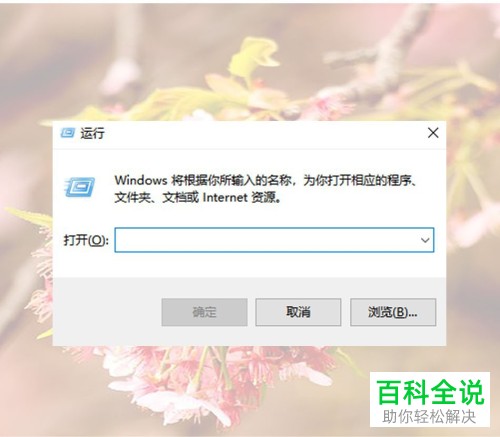
-
3. 在打开的运行窗口中,输入services.msc命令,点击确定按钮或回车

-
4. 在打开的服务列表中,找到Microsoft Store安装服务
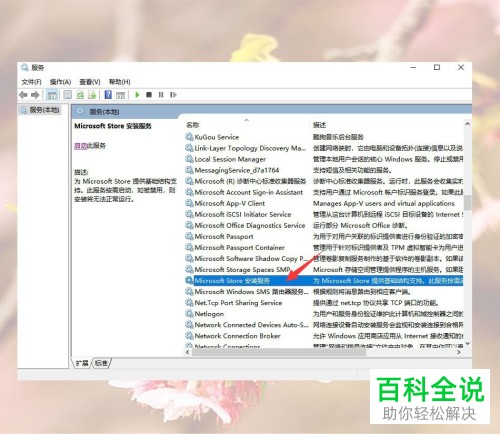
-
5. 双击该服务,在弹出的属性(本地计算机)窗口中,常规选项下,设置启动类型为自动
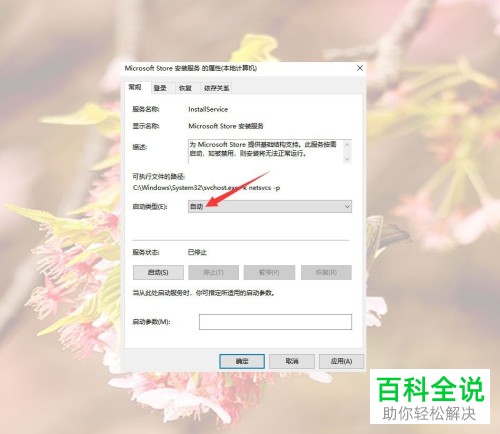
-
6. 然后在服务状态下,点击启动按钮,将Microsoft Store安装服务启动。

-
7. 最后,依次单击右下方的应用---确定即可解决。

-
8. 这时,再次进入Microsoft Store应用商店,就可以正常下载了。
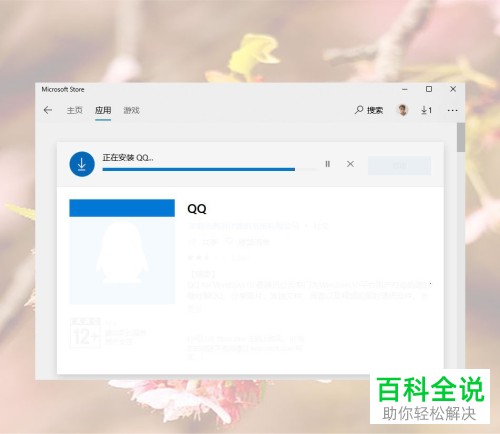
-
以上就是Win10系统的应用商店无法下载安装应用的具体解决方法。
